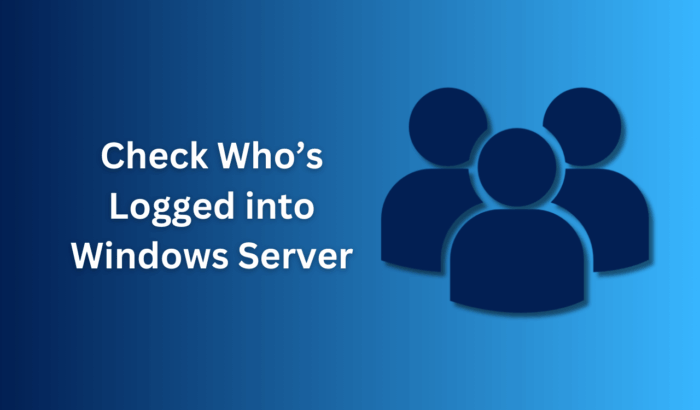APK-Dateien auf Android sicher installieren
Was ist eine APK-Datei?
Eine APK-Datei ist ein kompaktes Archiv, das alle Dateien einer Android-App enthält. Beim Installieren aus dem Play Store lädt das System die APK automatisch. Wenn du eine App von außerhalb des Play Stores installierst, musst du die APK manuell öffnen und installieren.
Kurz erklärt: APK steht für Android Package Kit. Es enthält Ressourcen, Manifest, kompilierten Code und Signaturen.
Filenames und Aufbau
APK-Dateien heißen oft in diesem Format:
appname-version-build.apk
- appname ist der Name der App
- version ist die Versionsnummer
- build ist die Build-Nummer oder das Release-Tag
Voraussetzungen vor der Installation
- Gerät aufladen oder mindestens 20 % Akku.
- Sicherstellen, dass du eine aktuelle Sicherung oder einen Wiederherstellungspunkt hast.
- Quelle der APK verifizieren: Herstellerseite, vertrauenswürdige Drittanbieter, Entwickler-Repository.
Wichtig: Seit Android 8.0 (Oreo) hat Google die Berechtigung ‘Unbekannte Quellen’ pro App umgesetzt. Du erlaubst einer bestimmten App (z. B. Dateimanager oder Browser) das Installieren von APKs. Auf älteren Geräten gibt es eine zentrale Option in Einstellungen > Sicherheit.
Schritt-für-Schritt-Anleitung zur manuellen Installation
- Lade die APK-Datei auf dein Gerät oder lade sie auf den PC und übertrage sie per USB.
- Öffne die Datei mit einem Dateimanager oder tippe auf den Download-Eintrag im Browser.
- Falls eine Meldung erscheint, dass Installationen aus unbekannten Quellen blockiert sind, tippe auf Einstellungen und aktiviere die Erlaubnis nur für die aufrufende App.
- Prüfe die App-Berechtigungen, bevor du die Installation bestätigst.
- Tippe auf Installieren. Warte, bis die Installation abgeschlossen ist.
- Öffne die App über das App-Drawer oder tippe auf Fertig/Öffnen.
Hinweis: Installationen können fehlschlagen, wenn die APK nicht mit deiner Android-Version kompatibel ist, die Signatur manipuliert wurde oder die Datei unvollständig ist.
Risiken bei der Installation von APK-Dateien aus unbekannten Quellen
- Malware und Spyware: Eine manipulierte APK kann Schadcode enthalten.
- Datenverlust oder -abfluss: Bösartige Apps können persönliche Daten kopieren oder senden.
- Systeminstabilität: Veränderte System-APIs oder inkompatible Builds können Abstürze auslösen.
- Keine automatische Updates: Apps außerhalb des Play Stores erhalten Updates nur, wenn du sie manuell installierst oder ein alternatives Update-System verwendest.
Wichtig: Vertraue nur Quellen, die du prüfen kannst. Misstraue unbekannten Links in Chats oder E-Mails.
Sicherheits-Checkliste vor jeder Installation
- Quelle prüfen: Offizielle Entwicklerseite oder bekannte App-Repositories bevorzugen.
- Signatur prüfen: Vergleiche die Entwickler-Signatur, wenn möglich.
- Virenscan: Nutze einen mobilen Virenscanner oder lade die Datei zuerst zu einem Online-Scanner.
- Berechtigungen prüfen: Frage dich, ob die angeforderten Berechtigungen sinnvoll sind.
- Reviews lesen: Suche nach Erfahrungsberichten und Forenkommentaren.
- Backup erstellen: Lokales Backup wichtiger Daten oder vollständiges System-Backup vor größeren Änderungen.
Wann es nicht funktionieren kann
- Android-Version zu alt oder zu neu: API-Inkompatibilitäten verhindern die Installation.
- Abhängigkeiten fehlen: Manche Apps erwarten spezifische Bibliotheken oder Dienste.
- Gerät ohne ausreichende Rechte: Gesperrte Bootloader oder gerätespezifische Sicherheitsmodi können Installation blockieren.
- Signaturkonflikt: Wenn eine vorhandene App dieselbe Paket-ID, aber andere Signatur hat, schlägt die Installation fehl.
Beispiel: Du versuchst, eine ältere App-Version zu installieren, während eine neuere Version mit anderer Signatur bereits installiert ist. Das System verweigert das Downgrade.
Alternative Wege und Werkzeuge
- F‑Droid: Ein Open-Source-Repository für freie Android-Apps.
- Sideloading über ADB: Mit dem Befehl ‘adb install appname.apk’ installierst du vom PC aus und siehst Fehlermeldungen direkt.
- Hersteller- oder Beta-Programme: Manche Entwickler bieten Beta-APKs über eigene Kanäle an.
- Play Store Beta/Closed-Track: Wenn die App offiziell im Play Store ist, nutze Testkanäle statt Sideloading.
Mini-Anleitung ADB (Kurzform):
- Entwickleroptionen aktivieren und USB-Debugging einschalten.
- Gerät per USB verbinden.
- Im Terminal: adb install pfad/zur/app.apk
Playbook: Sichere Installation in 6 Schritten
- Quelle verifizieren und APK-Hash mit Entwicklerangaben abgleichen.
- Backup der wichtigsten Daten anlegen.
- Virenscan der APK ausführen.
- Datei öffnen, Berechtigungen prüfen, Installation erlauben nur für die konkrete App.
- App testen: Funktion, Berechtigungen, Netzwerkzugriffe beobachten.
- Nach 24 Stunden Analyse: Prozesse prüfen, ungewöhnliche Netzwerkverbindungen blockieren, bei Auffälligkeiten deinstallieren und Gerät zurücksetzen.
Rollenspezifische Checklisten
Für Privatanwender:
- Nur bekannte Apps aus geprüftem Umfeld installieren.
- Virenscanner nutzen.
- Automatische Backups aktivieren.
Für Entwickler und Tester:
- Signaturen, SHA256-Hashes und Versionsnummern dokumentieren.
- Installationsskripte und ADB-Logs archivieren.
- Test auf mehreren Android-Versionen durchführen.
Für IT-Administratoren:
- Sideloading per Richtlinien einschränken.
- Mobile-Device-Management (MDM) nutzen für App-Verteilung.
- Whitelists für vertrauenswürdige Quellen führen.
Faktenbox
- Datei-Typ: .apk
- Enthält: Manifest, Ressourcen, kompilierten DEX-Code, Signatur
- Updates: Keine automatische Play-Store-Updates für manuell installierte APKs
Wann du sofort handeln musst
- App fragt ungewöhnliche Berechtigungen an (z. B. SMS, Anrufe, Administratorrechte) ohne ersichtlichen Grund.
- Plötzlicher Akkuverbrauch, Datenverkehr oder Pop-ups nach Installation.
In solchen Fällen: App sofort deinstallieren und ggf. Werkseinstellungen zurücksetzen. Wende dich an Sicherheitsforen oder den Hersteller.
Abschluss
Das manuelle Installieren von APKs ist praktisch und erlaubt den Zugriff auf spezielle Apps oder Beta-Versionen. Es bringt aber Risiken mit sich. Folge der Sicherheits-Checkliste und nutze alternative Quellen wie F‑Droid oder ADB, wenn möglich. Wenn du diese Schritte befolgst, minimierst du das Risiko und behältst Kontrolle über dein Gerät.
Wichtig: Bei Unsicherheit die Installation abbrechen und Rat einholen.
Zusammenfassung:
- Verifiziere die Quelle und scanne APK-Dateien.
- Verwende die Berechtigungseinstellung nur für vertrauenswürdige Apps.
- Nutze ADB für detaillierte Fehlermeldungen und sichere Workflows.
Ähnliche Materialien
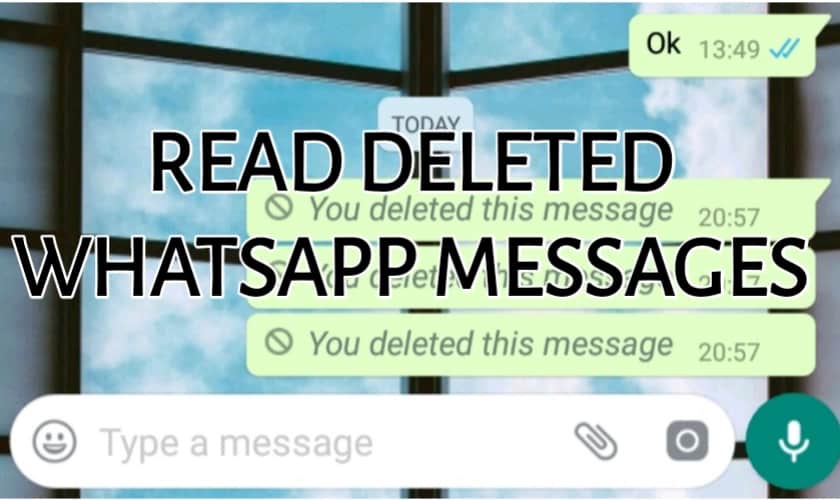
Gelöschte WhatsApp‑Nachrichten lesen – 2 Methoden
Dauerhaft gelöschte iCloud-Fotos wiederherstellen
Kickstart: CentOS/Fedora/Red Hat automatisch installieren
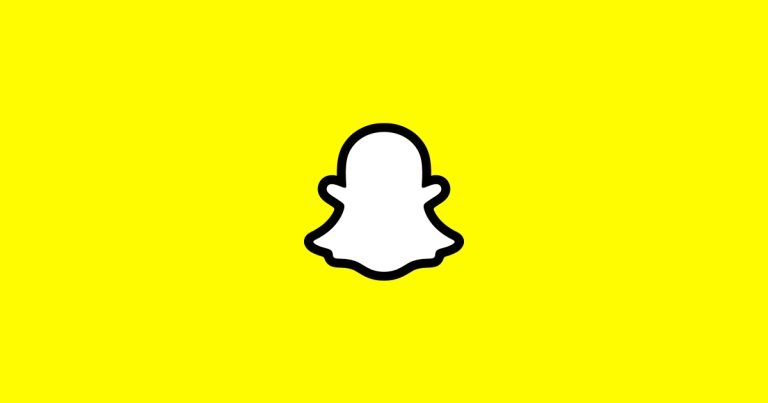
Snapchat‑Score verbergen — Anleitung & Tipps
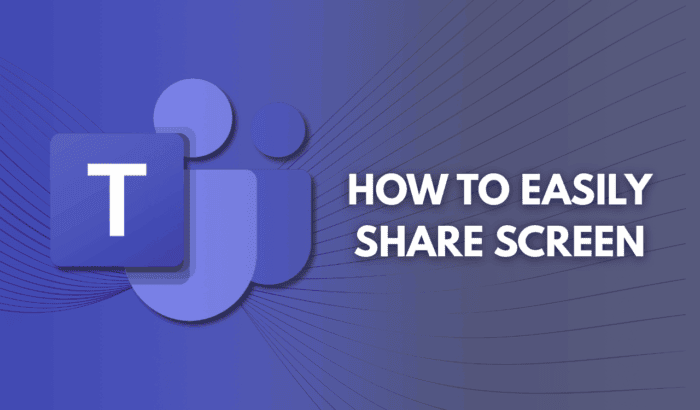
Bildschirm freigeben in Microsoft Teams